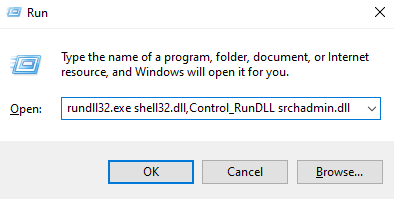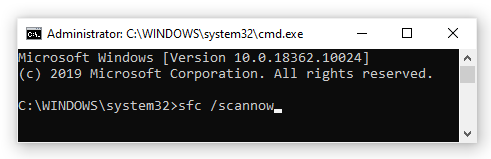பல விண்டோஸ் பயனர்கள் விண்டோஸ் எக்ஸ்ப்ளோரர் செயலிழந்த சிக்கல்களைத் தொடர்ந்து வைத்திருப்பதாகவும் பல கோப்பு எக்ஸ்ப்ளோரர் செயலிழப்பதாகவும் தெரிவிக்கப்பட்டுள்ளது. விண்டோஸ் எக்ஸ்ப்ளோரர் மடிப்பு வைத்திருக்கும்போது பயனர்கள் விரும்பத்தகாத அனுபவங்களைப் பெறுவார்கள்.விண்டோஸ் எக்ஸ்ப்ளோரர் செயலிழப்புகளில் ஒன்றை நீங்கள் அனுபவித்திருந்தால், அவை எவ்வளவு எரிச்சலூட்டும் என்பதை நீங்கள் அறிவீர்கள்.
எக்செல் இல் நிலையான விலகல் பட்டிகளை எவ்வாறு சேர்ப்பது

இந்த கட்டுரையில், விண்டோஸ் எக்ஸ்ப்ளோரரின் வழக்கமான செயலிழப்புகள், அவற்றுக்கு என்ன காரணம் மற்றும் விண்டோஸ் எக்ஸ்ப்ளோரரை சரிசெய்ய 11 முறைகள் பற்றி நீங்கள் அறிந்து கொள்வீர்கள்.
விண்டோஸ் எக்ஸ்ப்ளோரர் பற்றி
விண்டோஸ் 10 இல் கோப்பு எக்ஸ்ப்ளோரர் என அழைக்கப்படும் விண்டோஸ் எக்ஸ்ப்ளோரர் என்பது ஒரு முக்கியமான விண்டோஸ் உள்ளமைக்கப்பட்ட கருவியாகும், இது பயனர்கள் கோப்புகளையும் கோப்புறைகளையும் வசதியாக அணுக அனுமதிக்கிறது. பயனர்கள் தங்கள் விண்டோஸ் கணினியில் உள்ள அனைத்து இயக்கிகள், கோப்புகள் மற்றும் கோப்புறைகளை அணுகவும், உலவவும், செல்லவும் உதவும் துல்லியமான மற்றும் இலக்கு வரைகலை பயனர் இடைமுகத்தை இது வழங்குகிறது. இது விண்டோஸ் இயக்க முறைமையின் ஒரு முக்கியமான கணினி அங்கமாகும்.
எனவே, விண்டோஸ் எக்ஸ்ப்ளோரர் பற்றிய அடிப்படை தகவல்கள் இங்கே:
- உற்பத்தியாளர்: மைக்ரோசாப்ட் கார்ப்பரேஷன்
- நிரல்: கோப்பு எக்ஸ்ப்ளோரர்
- கோப்பு இயங்கக்கூடியது: எக்ஸ்ப்ளோரர்.எக்ஸ்
- இயக்க முறைமை: Microsoft® Windows® 95 மற்றும் அதற்குப் பிந்தையது.
- கோப்பு அளவு (பைட்டுகள்): 1,0321,292 முதல் 3,194,368 வரை.
- கோப்பு இடம்: சி: விண்டோஸ் எக்ஸ்ப்ளோரர்
மேலும் படிக்க: விண்டோஸ் 10 இல் விண்டோஸ் எக்ஸ்ப்ளோரர் பதிலளிக்கவில்லை
விண்டோஸ் எக்ஸ்ப்ளோரர் எக்ஸ்ப்ளோரரில் பொதுவான வழக்கமான செயலிழப்புகள்
விண்டோஸ் 10 இல் கோப்பு எக்ஸ்ப்ளோரர் செயலிழந்து கொண்டே இருப்பதால் அவர்கள் கவலைப்படுவதாக பல பயனர்கள் தெரிவித்துள்ளனர். விண்டோஸ் 10 இல் கோப்பு எக்ஸ்ப்ளோரர் செயலிழந்ததால் நீங்கள் கவலைப்படுகிறீர்கள் என்றால், பின்வரும் காட்சிகளில் ஒன்றை நீங்கள் சந்தித்திருக்கலாம்:
- கோப்பு எக்ஸ்ப்ளோரர் அடிக்கடி தொங்குகிறது அல்லது உறைகிறது
- கோப்பு எக்ஸ்ப்ளோரர் தோராயமாக திறந்து கொண்டே இருக்கிறது
- கோப்பு எக்ஸ்ப்ளோரர் பதிலளிக்கவில்லை
- கோப்பு எக்ஸ்ப்ளோரர் திறக்க நேரம் எடுக்கும்
- கோப்பு எக்ஸ்ப்ளோரர் விண்டோஸ் 10 இல் தொடங்கவோ திறக்கவோ இல்லை
- கோப்பு எக்ஸ்ப்ளோரர் வேலை செய்வதை நிறுத்தியது
- கோப்பு எக்ஸ்ப்ளோரர் தன்னை மூடிக்கொண்டே இருக்கிறது
- ஒரு கோப்பை வலது கிளிக் செய்யும் போது கோப்பு எக்ஸ்ப்ளோரர் மூடப்படும்
- கோப்பு எக்ஸ்ப்ளோரரில் கோப்புறைகளை மறுபெயரிட முடியாது
நாங்கள் பட்டியலிட்டுள்ள இந்த காட்சிகள் புகாரளித்த மிகவும் சிக்கல்கள் விண்டோஸ் பயனர்கள் . ஆனால் கோப்பு எக்ஸ்ப்ளோரரில் வழக்கமான செயலிழப்புகள் தொடர்பான கூடுதல் சிக்கல்கள் இருக்கலாம். விண்டோஸ் 10 இல் கோப்பு எக்ஸ்ப்ளோரரைப் பயன்படுத்தும்போது இந்த ஒன்று அல்லது அதற்கு மேற்பட்ட காட்சிகளை நீங்கள் சந்திக்க நேரிடும்.
கோப்பு எக்ஸ்ப்ளோரர் என்ன செயலிழக்கிறது
விண்டோஸ் 10 இல் எதிர்பாராத ஸ்டோர் விதிவிலக்கு பிழை தவறான பதிவேட்டில் அல்லது கிராபிக்ஸ் அட்டை போன்ற வன்பொருள் தோல்விகளால் அல்லது உங்கள் கணினியில் பொருந்தாத மூன்றாம் தரப்பு மென்பொருள் போன்ற பிற மென்பொருள் அல்லது பயன்பாட்டுக் கூறுகளால் ஏற்படுகிறது.
எனது கணினி ஏன் இரண்டாவது மானிட்டரைக் கண்டறியவில்லை
பட்டியலிடப்பட்ட கோப்பு எக்ஸ்ப்ளோரர் வழக்கமான செயலிழப்புகளில் ஒன்று அல்லது அதற்கு மேற்பட்டவற்றை நீங்கள் சந்திக்கும் போது, இது கணினி செயலிழப்புகளின் அறிகுறியாகும். உங்கள் கணினி அல்லது விண்டோஸ் கணினியில் சில அடிப்படை சிக்கல்கள் இருக்கலாம், அவை கோப்பு எக்ஸ்ப்ளோரர் பல கோப்பு எக்ஸ்ப்ளோரர் வழக்கமான செயலிழப்புகளில் ஒன்றை அனுபவிக்க காரணமாகின்றன:
- அனுமதி சிக்கல்கள்,
- சிதைந்த கணினி கோப்புகள்,
- தீம்பொருள் அல்லது வைரஸ் தொற்று,
- தவறான மென்பொருள்,
- தானியங்கு பிழைகள்,
- காலாவதியான இயக்க முறைமை.
உங்கள் கணினி அல்லது கணினி இந்த சிக்கல்களை எதிர்கொண்டிருக்கலாம் அல்லது அதிகமாக இருக்கலாம், இது நீங்கள் அனுபவிக்கும் கோப்பு எக்ஸ்ப்ளோரர் செயலிழப்பை ஏற்படுத்தும்.
கோப்பு எக்ஸ்ப்ளோரர் திறந்து கொண்டே இருக்கிறது, இது வைரஸா?
கோப்பு எக்ஸ்ப்ளோரர் திறப்பதற்கான முக்கிய காரணங்களில் ஒன்று வைரஸ் அல்லது தீம்பொருள் தொற்று ஆகும். வைரஸ்கள் மற்றும் தீம்பொருள் நோய்த்தொற்றுகள் கணினிகளுக்கு நிறைய தீங்கு விளைவிக்கும் என்று அறியப்படுகிறது. கோப்பு எக்ஸ்ப்ளோரர் ஒரு வைரஸ் அல்லது தீம்பொருள் தாக்குதலுக்கு பலியானால், நீங்கள் பயன்பாட்டைத் தொடங்காவிட்டாலும் கூட கோப்பு எக்ஸ்ப்ளோரரின் நிலையான பாப்-அப் அனுபவத்தை நீங்கள் அனுபவிக்கலாம்.
இதுபோன்றால், தரமான வைரஸ் தடுப்பு நிரலைப் பயன்படுத்தி முழு வைரஸ் ஸ்கேன் செய்ய வேண்டியிருக்கும். வைரஸ் ஸ்கேன் உங்கள் கணினியின் செயல்பாடுகளை பாதிக்கும் தீம்பொருள் அல்லது வைரஸிலிருந்து விடுபடக்கூடும்.
வைரஸ் ஸ்கேன் செய்தவுடன், தீம்பொருள் தொற்று இருந்ததா என்பதை நீங்கள் கவனிக்க முடிந்தால் ஸ்கேன் முடிவுகளை சரிபார்க்கவும்.
விண்டோஸ் எக்ஸ்ப்ளோரர் செயலிழக்கிறது, பயன்பாட்டு பிழை
விண்டோஸ் எக்ஸ்ப்ளோரரை அடிக்கடி மெதுவாக்கும் அல்லது செயலிழக்கச் செய்யும் பொதுவான பயன்பாடுகள் இங்கே:
- கோர்டானா: கோர்டானா மெய்நிகர் உதவியாளர் விண்டோஸ் 10 இன் சிறந்த அம்ச மேம்படுத்தலில் ஒன்றாகும், ஆனால் இது விண்டோஸ் எக்ஸ்ப்ளோரர் கோப்பு எக்ஸ்ப்ளோரரை செயலிழக்கச் செய்யவோ அல்லது மெதுவாக்கவோ காரணமாக இருக்கலாம் என்பதும் குறிப்பிடத்தக்கது.
- ஆட்டோபிளே: நீக்கக்கூடிய டிரைவ்களைத் திறக்கும்போது ஆட்டோபிளே ஒரு முக்கியமான பயன்பாடாக இருந்தாலும், விண்டோஸ் எக்ஸ்ப்ளோரரை மெதுவாக்கும் முக்கிய பயன்பாடுகளில் இதுவும் ஒன்றாகும்.
- மூன்றாம் தரப்பு வைரஸ் தடுப்பு நிரல்கள்: மூன்றாம் தரப்பு வைரஸ் தடுப்பு நிரல்கள் கோப்பு எக்ஸ்ப்ளோரரை மெதுவாக்க காரணமாக வழக்குகள் உள்ளன. சில ஏ.வி நிரல்கள் கனமானவை மற்றும் மெதுவாக திறக்கப்படுகின்றன அல்லது பிற கோப்புறைகள் மெதுவாக திறக்கப்படுகின்றன, மற்றவர்கள் கோப்பு எக்ஸ்ப்ளோரரை மெதுவாக்குவது உட்பட பல பிசி பிழைகளை ஏற்படுத்துகின்றன.
- விரைவான அணுகல்: விண்டோஸ் 10 இல் விரைவான அணுகல் ஒரு முக்கியமான அம்சமாகும், மேலும் நீங்கள் அடிக்கடி பயன்படுத்தும் ஒரு குறிப்பிட்ட கோப்புறையில் விரைவான வழிசெலுத்தல் செய்ய விரும்பினால் இது பயனுள்ளதாக இருக்கும். இருப்பினும், விரைவு அணுகலில் சில கோப்புறைகள் கோப்பு எக்ஸ்ப்ளோரரை மெதுவாக்கக்கூடும் என்று பல பயனர்கள் தெரிவித்துள்ளனர்.
சாளர எக்ஸ்ப்ளோரர் செயலிழக்க வைக்கிறது: சரிசெய்ய 11 முறைகள்
கோப்பு எக்ஸ்ப்ளோரரில் நீங்கள் சந்திக்கும் எந்தவொரு சிக்கலையும் உடனடியாக சரிசெய்வது முக்கியம். சிக்கலை சரிசெய்யும் முன், அடிப்படைக் காரணத்தை நீங்கள் அடையாளம் காண வேண்டும் அல்லது புரிந்து கொள்ள வேண்டும்.
இருப்பினும், கோப்பு எக்ஸ்ப்ளோரர் செயலிழக்க வழிவகுத்த காரணத்தை நீங்கள் அடையாளம் காண முடியாவிட்டால், கவலைப்பட வேண்டாம். சிக்கலை சரிசெய்ய இந்த தீர்வுகளைப் பின்பற்றவும்.
# 1 ஐ சரிசெய்யவும்: தேடல் மற்றும் அட்டவணையை சரிசெய்யவும்

பயன்படுத்த உள்ளமைக்கப்பட்ட விண்டோஸ் சரிசெய்தல் உங்கள் தேடல் மற்றும் அட்டவணைப்படுத்தல் சிக்கல்களைத் தீர்க்க:
- இல் தேடல் பெட்டி , வகை பழுது நீக்கும் .
- தேடல் முடிவுகளிலிருந்து, கிளிக் செய்க பழுது நீக்கும் .
- கண்ட்ரோல் பேனல் இல்லத்தின் கீழ் , அனைத்தையும் காண்க என்பதைத் தட்டவும்.
- தேடல் மற்றும் அட்டவணைப்படுத்தல் என்பதைத் தேர்ந்தெடுக்கவும்
- சரிபார்க்கவும் ‘ தேடல் முடிவுகளில் கோப்புகள் தோன்றாது ' , விருப்பம்.
- தட்டவும் அடுத்தது சரிசெய்தல் இயக்க.
- நிர்வாக நிர்வாக சலுகைக்கு கேட்கப்பட்டால், கிளிக் செய்க நிர்வாகியாக சரிசெய்தல் முயற்சிக்கவும் .
சரி # 2: விண்டோஸ் எக்ஸ்ப்ளோரரை மறுதொடக்கம் செய்யுங்கள்

விண்டோஸ் எக்ஸ்ப்ளோரரை மறுதொடக்கம் செய்வது சிக்கலை வரிசைப்படுத்த உதவும்.
ஹெட்ஃபோன்கள் செருகப்படவில்லை என்று சாளரங்கள் கூறுகின்றன
- எல்லா கோப்பு (விண்டோஸ்) எக்ஸ்ப்ளோரர் செயல்முறைகளையும் மூடுக
- விண்டோஸ் + எக்ஸ் அழுத்தவும்
- தேர்ந்தெடு பணி மேலாளர்
- கண்டுபிடித்து தேர்ந்தெடுக்கவும் விண்டோஸ் எக்ஸ்ப்ளோரர் [ கோப்பு எக்ஸ்ப்ளோரர்] செயல்முறை
- அதைக் கிளிக் செய்க மறுதொடக்கம்
பணி நிர்வாகியை முடிவுக்குக் கொண்டுவருவதையும் நீங்கள் பரிசீலிக்கலாம், மேலும் நீங்கள் கணினியை மறுதொடக்கம் செய்யும் போது அது தானாகவே மறுதொடக்கம் செய்யப்படும்.
# 3 ஐ சரிசெய்யவும்: தேடல் அட்டவணையை மீண்டும் உருவாக்கவும்
தேடல் அட்டவணையை மீண்டும் உருவாக்குவது கோப்பு எக்ஸ்ப்ளோரரின் தேடல் பயன்பாட்டை சரிசெய்ய முடியும்.
- அழுத்தவும் விசை + ஆர் ரன் திறக்க
- வகை கண்ட்ரோல் பேனல் கிளிக் செய்யவும் சரி
- கிளிக் செய்க அனைத்து கண்ட்ரோல் பேனல் உருப்படிகள்
- கிளிக் செய்க குறியீட்டு விருப்பங்கள்
- கிளிக் செய்க மேம்படுத்தபட்ட
- கிளிக் செய்க மீண்டும் உருவாக்குங்கள் பின்னர் கிளிக் செய்க சரி உறுதிப்படுத்த.
மாற்றாக, தேடல் குறியீட்டை மீண்டும் உருவாக்க
- அச்சகம் விண்டோஸ் விசை + ஆர் திறக்க ஓடு
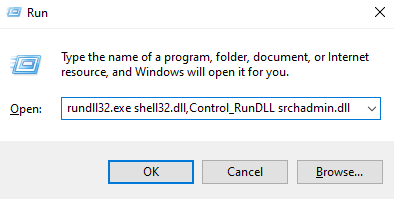
- உரை புலத்தில் பின்வரும் குறியீட்டை நகலெடுத்து ஒட்டவும், சரி என்பதைக் கிளிக் செய்யவும்.
rundll32.exe shell32.dll, Control_RunDLL srchadmin.dll - கிளிக் செய்க மேம்படுத்தபட்ட
- தேர்ந்தெடு கோப்பு வகைகள் தாவல்கள்
- தேர்ந்தெடு குறியீட்டு பண்புகள் மற்றும் கோப்பு உள்ளடக்கங்கள்
- கிளிக் செய்க சரி .
- உறுதிப்படுத்தல் வரியில் தோன்றும் போது சரி என்பதைத் தேர்ந்தெடுக்கவும்
# 4 ஐ சரிசெய்யவும்: தேடல் செயல்பாடு இயக்கப்பட்டு இயங்குவதை உறுதிசெய்க.

உங்கள் கணினியின் தேடல் செயல்பாட்டின் தோல்வி ஒரு பிழை அல்லது அம்சமா என்பதை நீங்கள் தீர்மானிக்க வேண்டும்:
- அச்சகம் விண்டோஸ் விசை + ஆர் ஒன்றாக ரன் திறக்க.
- இப்போது, தட்டச்சு செய்க services.msc அதில் கிளிக் செய்து சொடுக்கவும் சரி சேவைகளைத் திறக்க.
- கண்டுபிடி விண்டோஸ் தேடல் சேவை e மற்றும் அதன் மீது வலது கிளிக் செய்யவும்
- கிளிக் செய்க பண்புகள் .
- என்பதை உறுதிப்படுத்திக் கொள்ளுங்கள் தொடக்க வகை தானியங்கி .
- தொடக்கமானது தானாக இல்லாவிட்டால், கீழ்தோன்றும் மெனுவிலிருந்து தானியங்கி என்பதைத் தேர்வுசெய்க.
- சேவை நிலை இயங்கவில்லை என்றால், சேவையை இயக்க தொடங்கு என்பதைக் கிளிக் செய்க.

உங்கள் கணினியில் தேடல் செயல்பாட்டின் தோல்வி ஒரு அம்சமாக இருந்தால், அது மைக்ரோசாப்ட் செயல்பாட்டில் செய்த மாற்றங்களாக இருக்கலாம். இருப்பினும், தேடல் செயல்பாட்டின் தோல்வி ஒரு பிழை காரணமாக இருந்தால், சிக்கலை சரிசெய்ய நீங்கள் கூடுதல் செயல்பாடுகளை இயக்க வேண்டும்.
# 5 ஐ சரிசெய்யவும்: விண்டோஸ் எக்ஸ்ப்ளோரர் தேடல் விருப்பங்களை மாற்றவும் / மாற்றவும்

சரியாக அமைக்கப்படாத தேடல் விருப்பங்கள் கோப்பு எக்ஸ்ப்ளோரர் செயல்படாத சிக்கலை ஏற்படுத்தக்கூடும். தேடல் விருப்பங்கள் சரியானவை என்பதை உறுதிசெய்து திருத்தங்களைச் செய்யுங்கள்.
- அச்சகம் விண்டோஸ் + இ கோப்பு எக்ஸ்ப்ளோரரைத் திறக்க.
- கிளிக் செய்யவும் தாவலைக் காண்க மேல் கருவிப்பட்டியில் அமைந்துள்ளது.
- தேர்வு செய்யவும் விருப்பங்கள்
- தேர்ந்தெடு கோப்புறை மற்றும் தேடல் விருப்பங்களை மாற்றவும்
- தேர்ந்தெடு சொடுக்கி
- சரிபார்க்கவும் கோப்பு பெயர்கள் மற்றும் உள்ளடக்கங்களை எப்போதும் தேடுங்கள் பெட்டி
- கிளிக் செய்க விண்ணப்பிக்கவும் பிறகு சரி
இந்த செயல்முறை சிக்கலை தீர்க்க வேண்டும் மற்றும் உங்களுக்கு விருப்பமான கோப்புகள் மற்றும் கோப்புறைகளை தேட அனுமதிக்கும்.
சரி # 6: கோர்டானா செயல்முறை முடிவு
- அச்சகம் Ctrl + Shift + Esc விசைகள் (அல்லது பணிப்பட்டியில் வலது கிளிக் செய்யவும் ) க்கு திறந்த பணி நிர்வாகி.
- கண்டுபிடி கோர்டானா
- கோர்டானாவை வலது கிளிக் செய்யவும் பணி நிர்வாகியில் பயன்பாடு
- தேர்வு செய்யவும் பணி முடிக்க .
இந்த செயல்முறை கோர்டானாவை மறுதொடக்கம் செய்து சிக்கலை சரிசெய்யும்.
சரி # 7: உங்கள் கணினியில் சிதைந்த கணினி கோப்புகளை சரிசெய்யவும்
சிதைந்த கணினி கோப்புகள் விண்டோஸ் எக்ஸ்ப்ளோரர் தேடல் சிக்கலுக்கு பதிலளிக்கவில்லை. டிஐஎஸ்எம் மற்றும் எஸ்எஃப்சி ஸ்கேன் கருவிகளைப் பயன்படுத்தி உங்கள் கணினியின் சிதைந்த, காணாமல் போன அல்லது சேதமடைந்த கணினி கோப்புகளை சரிபார்த்து சரிசெய்யவும்.
- அச்சகம் விசைகள் + ஆர் ரன் உரையாடல் பெட்டியைத் திறக்க
- Cmd என தட்டச்சு செய்து அழுத்தவும் Ctrl + Shift + Enter இயக்க நிர்வாகியாக கட்டளை வரியில் .
- கட்டளையைத் தட்டச்சு செய்க DISM.exe / Online / Cleanup-Image / resthealth மற்றும் Enter ஐ அழுத்தவும்
- செயல்முறை முடிவடையும் வரை காத்திருங்கள்
- நடத்துதல் a கணினி கோப்பு சரிபார்ப்பு .
- ரன் உரையாடல் பெட்டியில், தட்டச்சு செய்க sfc / scannow > மற்றும் அழுத்தவும் உள்ளிடவும் விசை.
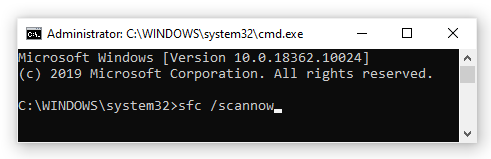
- செயல்முறை முடிவடையும் வரை காத்திருந்து உங்கள் சாதனத்தை மறுதொடக்கம் செய்யுங்கள்.
# 8 ஐ சரிசெய்யவும்: இயல்புநிலை பயன்பாடுகளை கட்டுப்பாட்டு மூலம் மாற்றவும்
- அச்சகம் விண்டோஸ் கீ + நான் அமைப்புகளைத் திறக்க
- கிளிக் செய்க பயன்பாடுகள் .
- இடது கை மெனுவிலிருந்து, கிளிக் செய்க இயல்புநிலை பயன்பாடுகள்.
- கண்டுபிடித்து கிளிக் செய்க நெறிமுறை மூலம் இயல்புநிலை பயன்பாடுகளைத் தேர்வுசெய்க .
- கண்டுபிடி தேடல் . தேடலுக்கு அடுத்து விண்டோஸ் எக்ஸ்ப்ளோரரைத் தேர்ந்தெடுப்பதை உறுதிசெய்க
விண்டோஸ் ஃபைல் எக்ஸ்ப்ளோரரை இயல்புநிலை பயன்பாடுகளின் பகுதியாக மாற்றியதும், அது சீராக இயங்க வேண்டும்.
# 9 ஐ சரிசெய்யவும்: தரமான தீம்பொருளைப் பயன்படுத்தி உங்கள் கணினியை ஸ்கேன் செய்யுங்கள்
சில நேரங்களில் கோப்பு எக்ஸ்ப்ளோரர் தேடல் செயல்படாததால் ஏற்படும் சிக்கல் உங்கள் கணினியில் உள்ள தீம்பொருளாக இருக்கலாம். தரமான ஆன்டிமால்வேரைத் தேர்ந்தெடுத்து முழு கணினி ஸ்கேன் நடத்தவும். விண்டோஸ் கோப்பு எக்ஸ்ப்ளோரர் தேடலில் சிக்கல்களை ஏற்படுத்தக்கூடிய தீம்பொருளை ஆன்டிமால்வேர் கண்டறிந்து அகற்றும்.
ஹெட்ஃபோன்கள் கணினியில் இயங்காது
# 10 ஐ சரிசெய்யவும்: தானியக்கத்தை முடக்கு
கோப்பு எக்ஸ்ப்ளோரர் செயலிழந்து கொண்டே இருந்தால், வழக்கமாக நீங்கள் சாதனங்களை செருகும்போது, வெளிப்புற சாதனங்களுக்கும் உங்கள் கணினிக்கும் இடையிலான தளர்வான தொடர்புகள் காரணமாக இருக்கலாம், ஏனெனில் ஆட்டோபிளே கோப்பு எக்ஸ்ப்ளோரர் திறப்பை தோராயமாக திறக்கும். தானியக்கத்தை முடக்குவது சிக்கலை தீர்க்க உதவும்.

- விண்டோஸ் தேடலைத் திறந்து தட்டச்சு செய்க கண்ட்ரோல் பேனல் > முடிவுகளிலிருந்து கண்ட்ரோல் பேனல் பயன்பாட்டைத் தேர்ந்தெடுக்கவும்.
- கண்ட்ரோல் பேனல் தேடல் பெட்டியில், உள்ளீடு தானியங்கி
- இப்போது, ஆட்டோபிளேயில், ‘ எல்லா மீடியா மற்றும் சாதனங்களுக்கும் ஆட்டோபிளேயைப் பயன்படுத்தவும் ’விருப்பம்.
- கிளிக் செய்யவும் சேமி மாற்றங்களைச் செயல்படுத்த பின்னர் உங்கள் கணினியை மறுதொடக்கம் செய்யுங்கள்.
மாற்றங்கள் நடைமுறைக்கு வந்தனவா என்பதைச் சரிபார்க்க, எந்த வெளிப்புற சாதனத்தையும் செருகுநிரல் செய்து, விண்டோஸ் எக்ஸ்ப்ளோரர் செயலிழந்து கொண்டிருக்கிறதா என்று சோதிக்கவும்.
சரி 11: உங்கள் கணினி இயக்ககத்தில் இடத்தை உருவாக்கவும்
உங்கள் கணினி இயக்கி (பொதுவாக சி: டிரைவ்) நிரம்பும்போது, பல சிக்கல்கள் வரலாம். விண்டோஸ் எக்ஸ்ப்ளோரர் உட்பட தரவைச் சேமிக்க எல்லா பயன்பாடுகளுக்கும் இடம் தேவை. இந்த இடம் கிடைக்காதபோது, விண்டோஸ் எக்ஸ்ப்ளோரர் பதிலளிக்கவோ அல்லது தொடங்கவோ கூடாது.
உங்கள் கணினியில் சிறிது இடத்தை அழிக்க நீங்கள் என்ன செய்ய முடியும், இது விண்டோஸ் எக்ஸ்ப்ளோரர் / கோப்பு எக்ஸ்ப்ளோரரை எளிதாக இயக்க அனுமதிக்கிறது. உங்கள் சாதனத்தில் இடத்தை விரைவாக விடுவிக்க இந்த வீடியோ வழிகாட்டிகளைப் பயன்படுத்தவும்.
- விண்டோஸ் 10 இல் இடத்தை விடுவிக்க சேமிப்பக உணர்வை எவ்வாறு பயன்படுத்துவது
- விண்டோஸ் 10: மறுசுழற்சி தொட்டியை காலியாக்குவது எப்படி
- விண்டோஸ் 10 இல் சி டிரைவை எவ்வாறு சுத்தம் செய்வது
குறிப்பு: இந்த முறைகள் அனைத்தும் விண்டோஸ் எக்ஸ்ப்ளோரரின் சிக்கலைத் தீர்க்கத் தவறினால், உங்கள் விண்டோஸ் இயக்க முறைமையைப் புதுப்பிக்க வேண்டியிருக்கும். பெரும்பாலான சந்தர்ப்பங்களில், சமீபத்தியவற்றை நிறுவுதல் விண்டோஸ் புதுப்பிப்பு விண்டோஸ் எக்ஸ்ப்ளோரர் போன்ற விண்டோஸ் சிஸ்டம் தொடர்பான சிக்கல்களில் இருந்து விடுபடுவதற்கான எளிதான மற்றும் விரைவான வழி. புதிய விண்டோஸ் புதுப்பிப்பு மூலம், புதிய அம்சங்கள், சிறந்த பாதுகாப்பு மற்றும் கணினி மேம்படுத்தல் ஆகியவற்றையும் பெறுவீர்கள்.
கீழே வரி
விண்டோஸ் எக்ஸ்ப்ளோரர் செயலிழந்து கொண்டே இருக்கும்போது அல்லது சரியாக இயங்காதபோது, உங்கள் கணினியின் செயல்பாடு மிகவும் பாதிக்கப்படுகிறது. அதிர்ஷ்டவசமாக, நாங்கள் உங்களுக்கு வழங்கிய தீர்வுகளைப் பயன்படுத்தி இப்போது சிக்கலை சரிசெய்யலாம்.
விண்டோஸ் 10 தொழிற்சாலை மீட்டமைக்கப்படாது
இந்த கட்டுரை தகவலறிந்ததாகவும் பயனுள்ளதாகவும் இருந்ததா? உங்களுக்குத் தெரிந்த அனைவருக்கும் இந்த முதன்மை வழிகாட்டியை அனுப்புவதை உறுதிசெய்க. மைக்ரோசாஃப்ட் ஆபிஸ் மென்பொருளில் ஒப்பந்தங்களுக்காக எங்கள் வலைத்தளத்திற்குத் திரும்பி, எங்களைச் சரிபார்க்கவும் உதவி மையம் விண்டோஸ் மற்றும் மைக்ரோசாப்டின் மிகவும் பிரபலமான உற்பத்தித்திறன் தொகுப்புகள் தொடர்பான மிகவும் பயனுள்ள வழிகாட்டிகள் மற்றும் கட்டுரைகளுக்கு.
எங்கள் தயாரிப்புகளை சிறந்த விலைக்கு பெற விளம்பரங்கள், ஒப்பந்தங்கள் மற்றும் தள்ளுபடியைப் பெற விரும்புகிறீர்களா? கீழே உள்ள உங்கள் மின்னஞ்சல் முகவரியை உள்ளிட்டு எங்கள் செய்திமடலுக்கு குழுசேர மறக்காதீர்கள்! உங்கள் இன்பாக்ஸில் சமீபத்திய தொழில்நுட்ப செய்திகளைப் பெற்று, அதிக செயல்திறன் மிக்க எங்கள் உதவிக்குறிப்புகளைப் படித்த முதல் நபராக இருங்கள்.
நீ கூட விரும்பலாம்
> விண்டோஸ் 10 இல் கோப்பு எக்ஸ்ப்ளோரருடன் எவ்வாறு உதவி பெறுவது
> விண்டோஸ் 10 இல் எதிர்பாராத ஸ்டோர் விதிவிலக்கு பிழையை சரிசெய்யவும் [புதுப்பிக்கப்பட்டது]
> Msmpeng.exe என்றால் என்ன, அதை நீக்க வேண்டுமா [புதிய வழிகாட்டி]?